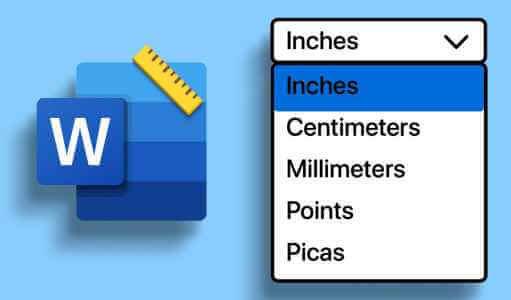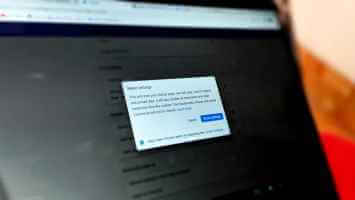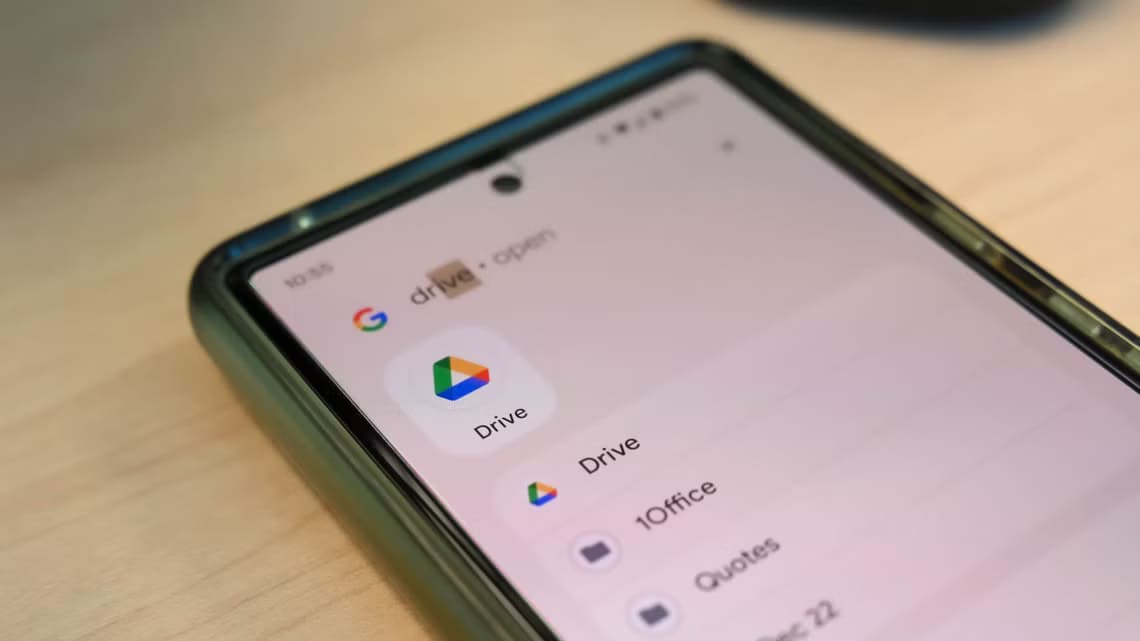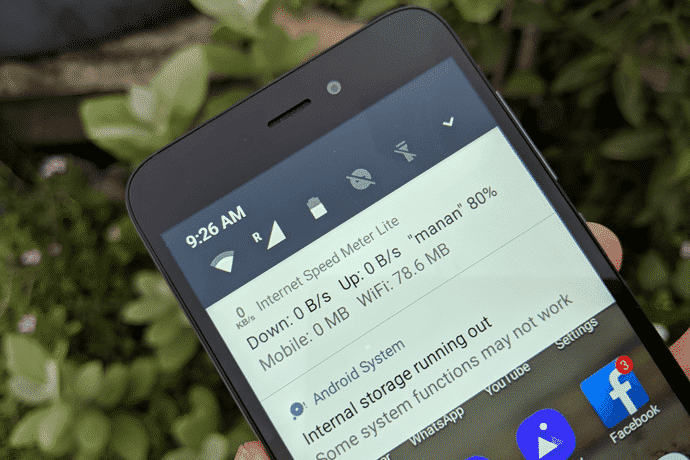O Microsoft Teams inclui uma gravação original que permite fazer uma transcrição da reunião para referência posterior. enquanto O zoom permite uma função de gravação ao vivo No entanto, no Microsoft Teams, às vezes você encontra falhas e erros. Aqui estão as maneiras de corrigir a reunião que não pôde ser gravada no Microsoft Teams.
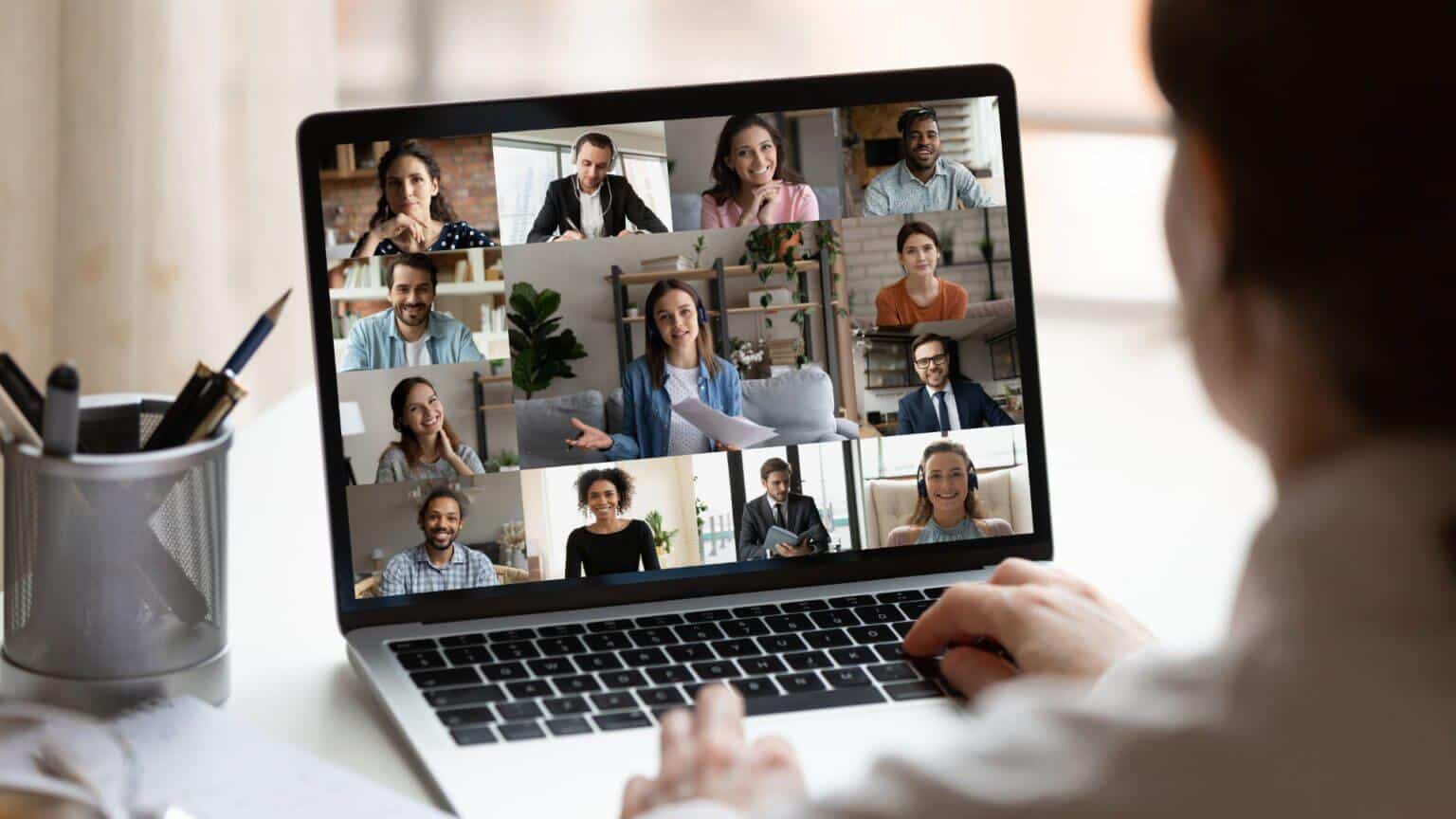
O Microsoft Teams oferece funcionalidade de reunião de gravação nativa, mas vem com algumas estipulações. Você deve estar qualificado para começar a gravar uma reunião no Teams. Vamos falar sobre isso e solucionar problemas do recurso de inscrição do Teams.
1. Certifique-se de ter a licença apropriada do Microsoft 365
A funcionalidade de inscrição do programa não está disponível para usuários gratuitos e também está ausente para assinantes do Microsoft 365 Personal e Home. Sim, nos dói saber que você precisará adquirir a licença para gravar reuniões no Teams. Você deve ter uma licença relevante do Microsoft Teams para habilitar a funcionalidade de registro para sua conta. A seguir estão as licenças fornecidas pela Microsoft.
- Office 365 Enterprise E1, E3 ou E5
- Office 365 Empresarial F1
E também
- Office 365 Empresarial A1, A3, A5
- Microsoft 365 Business
- Microsoft 365 Empresas Premium
E finalmente
- Fundamentos Empresariais do Microsoft 365
Isso significa que, se sua conta do Teams não for criada ou fizer parte de alguma organização, você não verá a opção de inscrição no aplicativo.
2. Confira seu oficial
A equipe de TI da sua organização gerencia sua conta da Microsoft? Se for esse o caso, o administrador de TI precisará habilitar as permissões relevantes no painel da reunião para disponibilizar a funcionalidade de recodificação para todos. Caso contrário, você não verá a opção 'Iniciar gravação' no Teams. Se você for o administrador, você precisará seguir as etapas abaixo.
Passo 1: Abrir Centro de administração do Microsoft Teams na Web.
Visite o Centro de administração da Microsoft
Passo 2: Expanda Reuniões na barra lateral esquerda e selecione políticas de reunião.
Etapa 3: Ativar interruptor de permissão gravação em nuvem De Lista de áudio e vídeo.

Passo 4: Ir para Olaguia Usuários E definir Políticas acima.
Passo 5: Tenha certeza de Seleção geral Dentro de política de reunião.
A partir de agora, a função de cadastro estará habilitada para todos os usuários da empresa.
3. Verifique o armazenamento na unidade
Quando se trata de planos Microsoft 365 Enterprise, a empresa oferece 5 TB de armazenamento OneDrive por usuário. Isso deve ser mais do que suficiente para a maioria dos usuários. No entanto, há um porém. Se menos de cinco usuários estiverem em um plano, cada usuário receberá apenas 1 TB de armazenamento.
Anteriormente, o Teams carregava todas as videoconferências para o Microsoft Stream. Após agosto de 2021, o Teams usará o OneDrive Business para armazenar todas as gravações de reuniões. Portanto, o armazenamento principal em sua conta do OneDrive pode causar problemas de carregamento de gravação do Teams.
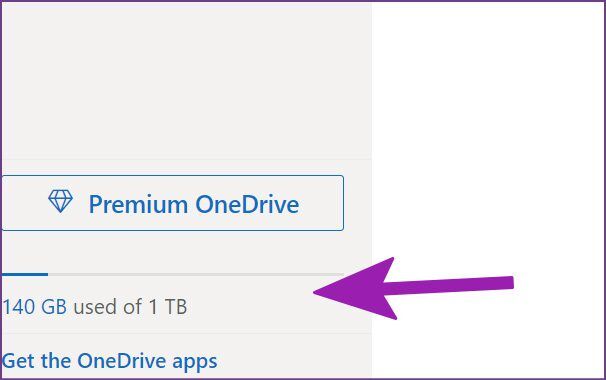
Visite o OneDrive na Web E faça login com sua conta comercial. Verifique o espaço de armazenamento restante e comece a gravar reuniões no Teams.
4. Os convidados não podem gravar as reuniões do TEAMS
Se você ingressar em uma reunião do Teams como convidado, a funcionalidade de gravação não estará disponível. Você deve fazer parte da organização (e seu administrador de TI deve ter ativado a funcionalidade de registro - verifique o segundo ponto acima).
5. Verifique a largura de banda da sua internet
Quando você está lidando com longas reuniões de equipe, um arquivo de vídeo pode ter centenas de megabytes ou até mesmo gigabytes. Você deve estar executando em altas velocidades de internet para concluir o processo de download.
Se você tiver um roteador de banda dupla, precisará se conectar à frequência Wi-Fi de 5 GHz, não 2.4 GHz. Você poderia Faça testes de velocidade e confirme as velocidades de internet de dois dígitos em seu computador.
6. VERIFIQUE O STATUS DAS EQUIPES DA MICROSOFT
O serviço Microsoft Teama geralmente fica inativo. Portanto, você pode encontrar problemas para enviar uma mensagem ou Compartilhamento de tela. Se o serviço cair no meio de uma reunião, a videochamada será interrompida e você também não poderá gravar a reunião.
Você pode visitar Downdetector e procure por Microsoft Teams. Confirme o problema e aguarde a Microsoft resolver o problema do servidor. E corrija o problema de que a reunião não pôde ser gravada no Microsoft Teams
7. Limpe o cache do Microsoft Teams
O Microsoft Teams coleta dados de cache em segundo plano para melhorar os tempos de carregamento e salvar as consultas de pesquisa. Quando o cache do Teams estiver corrompido, ele não conseguirá executar tarefas básicas, incluindo a capacidade de gravar reuniões.
Passo 1: Clique em Teclas Windows + R e abra a lista de reprodução.
Passo 2: Digite o seguinte e pressione enter.
%appdata%\Microsoft\Teams
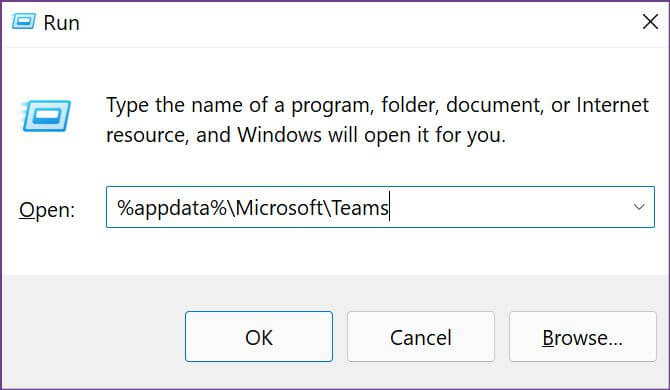
Etapa 3: O sistema será aberto Aplicativo gerenciador de arquivos Com todos os arquivos do Teams. Localizar Todas as pastas e apague-o do computador.
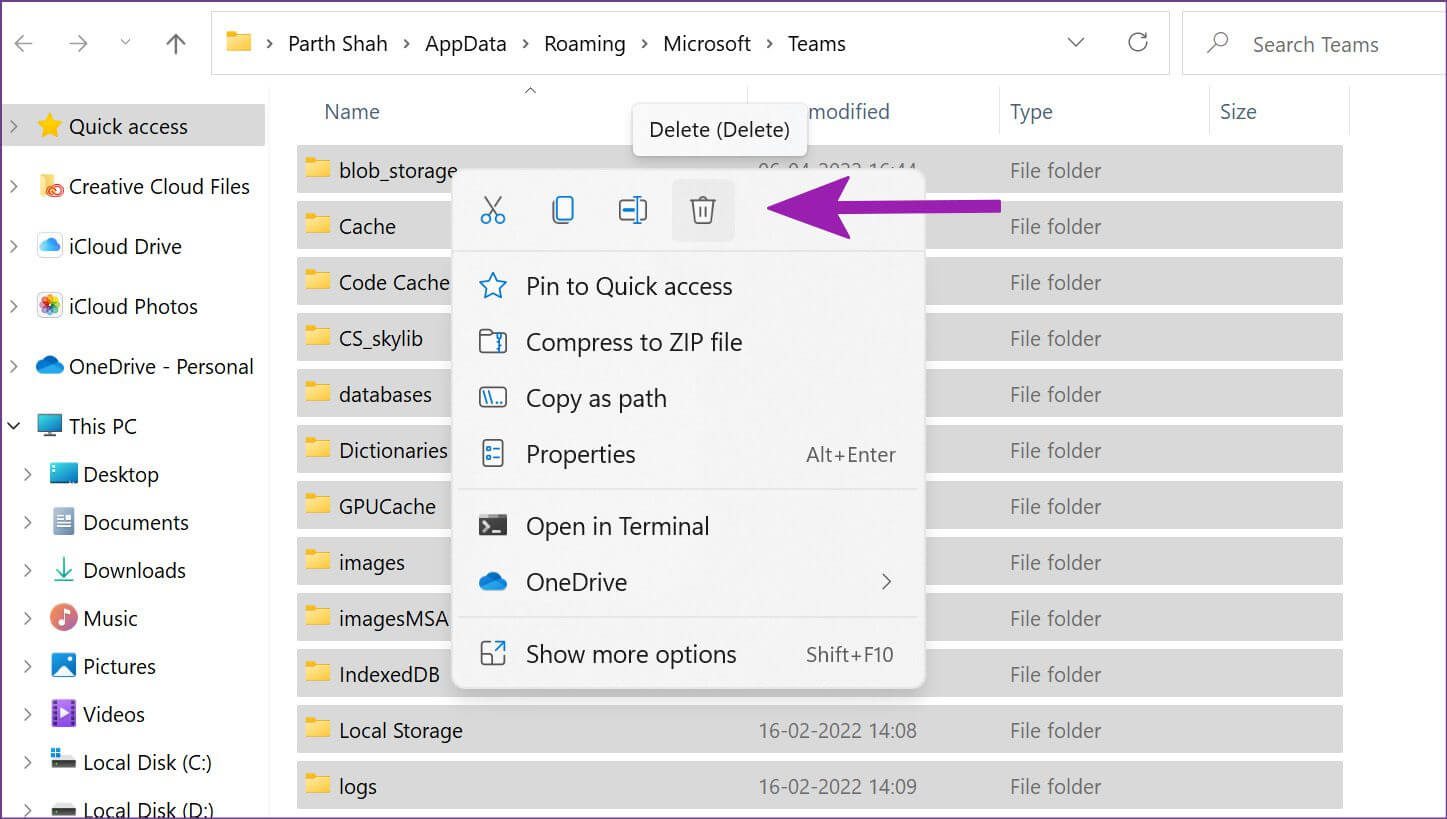
Esvazie a Lixeira da sua área de trabalho também.
8. Atualize o Microsoft Teams
Para obter a melhor experiência sem erros, recomendamos que você execute a versão mais recente do Teams em sua área de trabalho. Independentemente de você ter desabilitado ou não as atualizações, é uma boa ideia manter o aplicativo Teams atualizado em seu computador.
Passo 1: Abrir Microsoft Teams E clique em Lista de três pontos acima.
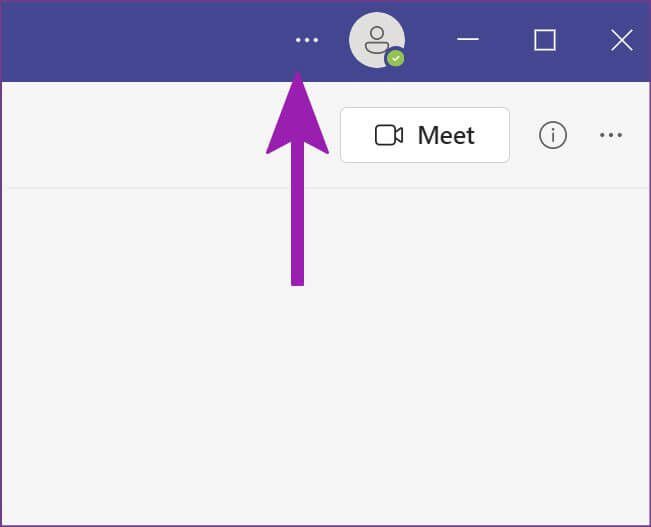
Passo 2: Localizar Verifique se há atualizações O programa irá instalar Atualizações de aplicativos pendentes No seu computador.
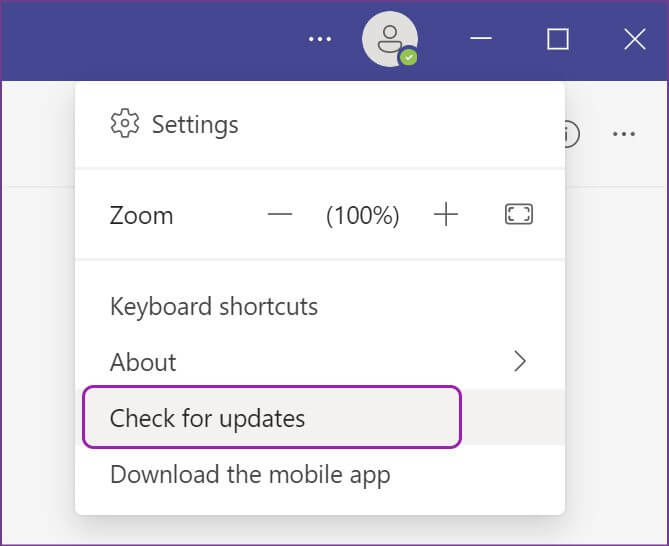
Tente recodificar a reunião do Teams novamente e você não deve ter problemas agora.
Por favor, consulte a reunião do TEAMS mais tarde
A capacidade de gravar reuniões do Teams é útil em grandes organizações. Alguns funcionários podem ter perdido a reunião devido a um problema de fuso horário ou algum outro motivo. Um administrador pode gravar uma reunião do Teams e compartilhá-la com todos por meio do OneDrive. Observe que as gravações da reunião não serão capturadas quadros brancos Anotações e notas compartilhadas, e não incluirão videoclipes ou animações incluídas em apresentações do PowerPoint Live.